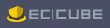EC-CUBE (2系)
国産の無料で利用できる人気ECサイト構築用ソフト 「 EC-CUBE 」の インストール方法についてご案内いたします。 直感的な管理画面と多彩な機能で本格的なECサイトが構築できます。
01.EC-CUBE 2 ご利用上の注意
- ※ EC-CUBE 2のインストール機能は、ビジネス・パーソナルシリーズのうち、OSがCentOS5/RHEL 5系のお客様のみにご提供される機能です。 OSがAlmaLinux9/RHEL 9系とCentOS7/RHEL 7系のビジネス・パーソナルシリーズでは、EC-CUBE 4系が、OSがCentOS6/RHEL 6系のビジネス・パーソナルシリーズでは、EC-CUBE 3系がご利用可能です。
- ※ インストールされるEC-CUBE 2の文字コードはUTF-8になります。
- ※ EC-CUBE 2をご利用頂くには、MySQLかPostgreSQLのデータベースが必要です。EC-CUBEでは、PostgreSQLを推奨しており、商品数の多いECサイトを構築される場合はPostgreSQLの方がよりスムーズにサイト表示が行えます。
- ※ PostgreSQLは個人向けサービスでは有償オプション、法人向けサービス(共用サーバー)では無償オプションで、いずれも各種申請手続き:オプションの追加削除申請からの申請が必要です。マネージドVPS、及び、専用サーバーの場合は標準機能としてご利用可能です。
02.CGIインストーラーへアクセス
ユーザーページにアクセスし、CGIインストーラーをクリックします。
- ユーザーページメイン画面
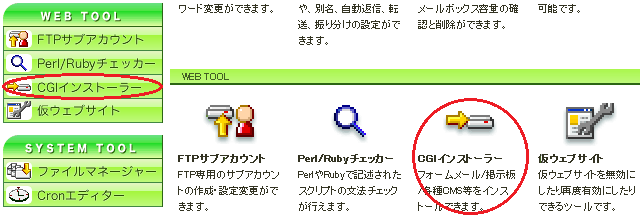
「EC-CUBE のインストール」のリンクをクリックします。
- CGIインストーラーメイン画面
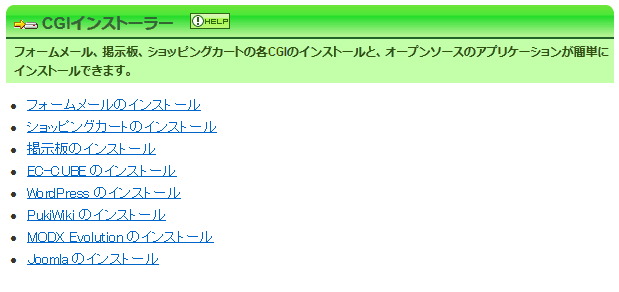
「EC-CUBE のインストール」フォームが表示されます。EC-CUBEをインストールしたいディレクトリを記入し、「EC-CUBE のインストール」ボタンを押します。
- CGIインストーラー
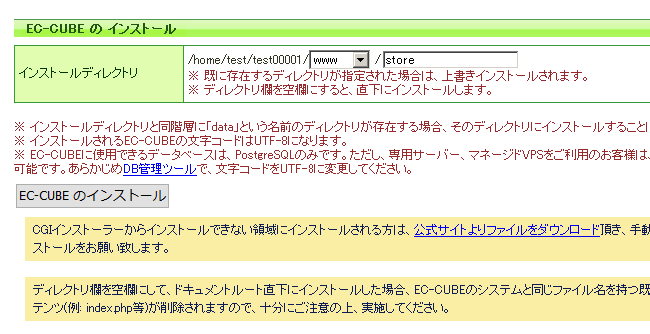
- ※ 既に存在するディレクトリが指定された場合は、上書きインストールされます。
- ※ ディレクトリ欄を空欄にして、ドキュメントルート直下にインストールした場合、EC-CUBEのシステムと同じファイル名を持つ既存のコンテンツ(例: index.php等)が削除されますので、十分にご注意の上、実施してください。
- ※ インストールディレクトリと同階層に「data」という名前のディレクトリが存在する場合、そのディレクトリにインストールすることはできません。
- ※ EC-CUBEをご利用頂くには、MySQLかPostgreSQLのデータベースが必要です。EC-CUBEに利用するデータベースは、あらかじめDB管理ツールで、文字コードをUTF-8に変更してください。
03.インストーラーの完了
以下の画面が表示され、EC-CUBEのインストールが完了します。「EC-CUBEの初期設定画面にアクセス」のリンクをクリックしてください。
- CGIインストーラー完了
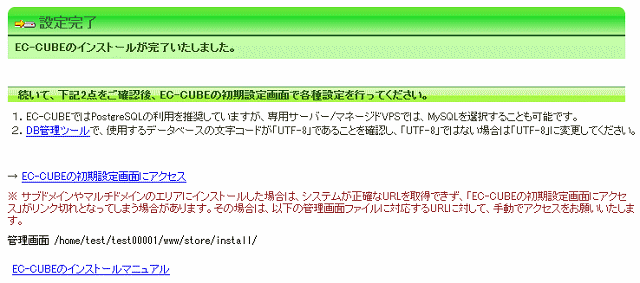
04.EC-CUBEのインストール画面
「EC CUBE インストールを開始します」と表示されていますので、「次へ進む」ボタンを押してください。
- ※ 他社からドメインを移転する前などで、仮ウェブサイトのURLから初期設定を行うと、本来のドメイン名のURLでは正常にEC-CUBEが動作しなくなります。そのため、ドメイン移転前などに初期設定を行う場合は「独自ドメイン」マニュアル内の「仮ウェブサイトでの動作確認が出来ない場合」を参考にhostsファイルの設定を行った上で、実際にご利用になるURLにて設定を行って下さい。
- インストールを開始します
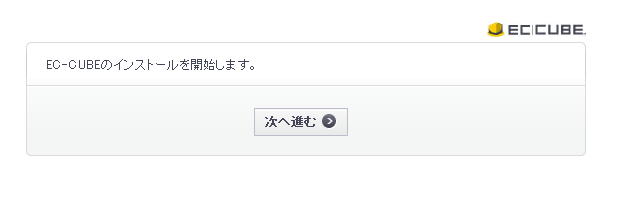
05.アクセス権限のチェック
正常と表示されるのを確認後、「次へ進む」ボタンを押してください。
- アクセス権限のチェック
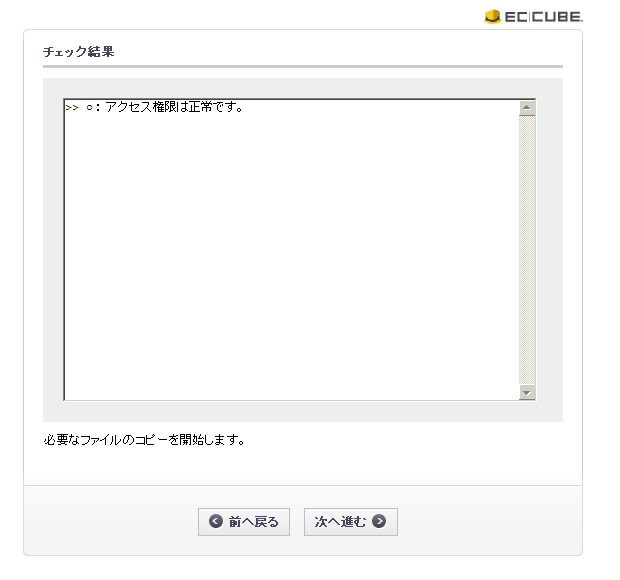
06.必要なファイルのコピー
いくつか、画像などのコピーが行われますので、完了後「次へ進む」ボタンを押してください。
- ファイルのコピー
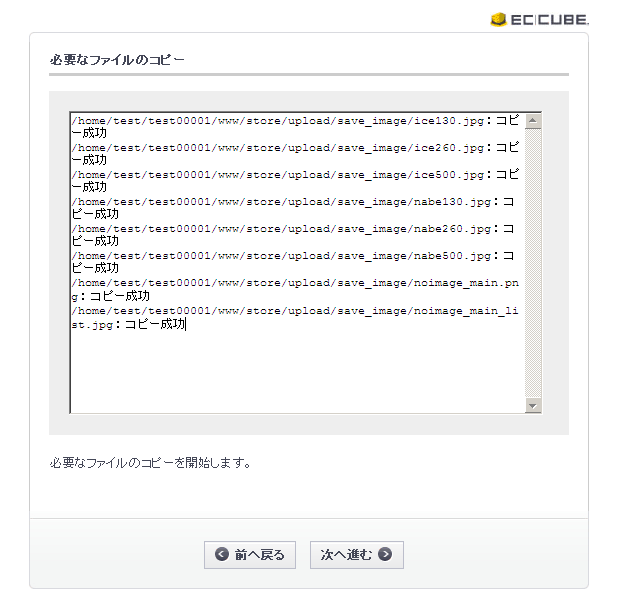
07.サイトの設定
「サイト名」、「管理者のメールアドレス」、「管理者用ログインID」、「管理者用パスワード」、「HTMLパス」、「URL」、「URL(セキュア)」、「共通ドメイン」の設定画面が表示されますので、設定を正しく入力して「次へ進む」ボタンを押してください。
| 店名 | ショップの店名をご記入ください。 |
| メールアドレス | ショップの管理者のメールアドレスをご記入ください。 |
| ログインID | EC-CUBEの管理者画面にログインするためのIDをご記入ください。 |
| パスワード | EC-CUBEの管理者画面にログインするためのパスワードをご記入ください。 |
| ディレクトリ | EC-CUBEの管理者画面のディレクトリ名を変更したい場合に変更します。詳細はEC-CUBE導入マニュアル等をご参照ください。 |
| SSL制限 | EC-CUBEの管理者画面へのアクセスをSSL経由にしたい場合にチェックします。詳細はEC-CUBE導入マニュアル等をご参照ください。 |
| IP制限 | EC-CUBEの管理者画面へのアクセスを特定のIPアドレスに限定したい場合に入力します。詳細はEC-CUBE導入マニュアル等をご参照ください。 |
| URL(通常) | 表示されたままでかまいません。 |
| URL(セキュア) | 専用SSLを利用する場合は https:// からのURLに変更が必要です。専用SSLを利用しない場合は、表示されたままの情報で構いません。詳細はEC-CUBE導入マニュアル等をご参照ください。 |
| 共通ドメイン | 通常は空欄で構いません。詳細はEC-CUBE導入マニュアル等をご参照ください。 |
- 設定の入力
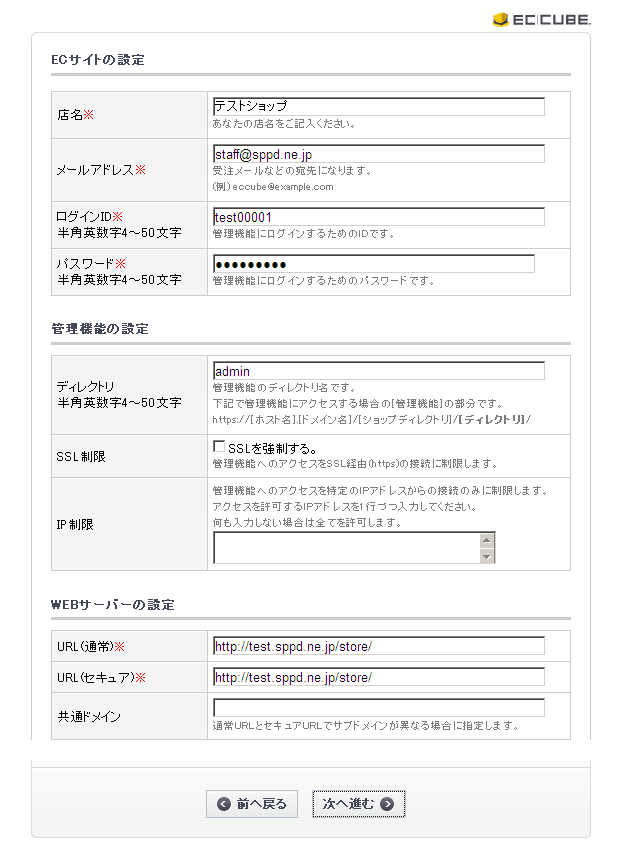
08.データベースの設定
PostgreSQLの使用するデータベースの標準文字コードが「UTF8」に設定されてることを確認してください。
EC-CUBEではPostgreSQLの利用を推奨していますが、専用サーバー/マネージドVPSでは、MySQLを選択することも可能です。
- ※ 法人向け共用サーバー/個人向け共用サーバーでは、MySQLのinnoDBが利用できないため必ずPostgreSQLをご利用ください。
- ※ 専用サーバー/マネージドVPS利用者でMySQLを使用する場合は、文字コードは任意でかまいません。
- ※ 現在のデータベースの標準文字コードは、ユーザーページのDB管理ツールで確認と変更ができます。
- DB管理ツールの画面(参考)
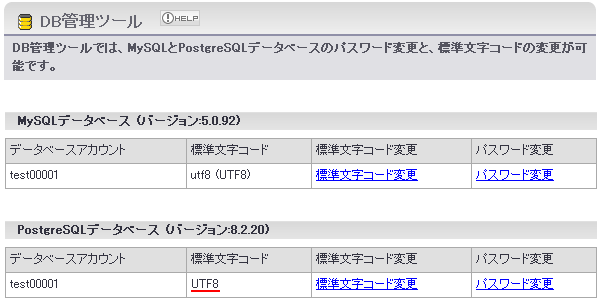
PostgreSQLの情報を入力して、「次へ進む」ボタンを押してください。
| DBの種類 | PostgreSQLを選択 |
| DBサーバー | 127.0.0.1 とご記入ください。 |
| ポート | 空欄のままでかまいません。 |
| DB名 | 「DB名」をご記入ください。 |
| DBユーザー | 「DB名」に対応する「DBユーザー名」をご記入ください。通常はDB名と同一です。 |
| DBパスワード | 「DB名」に対応する「DBパスワード」をご記入ください。 |
- データベースの設定
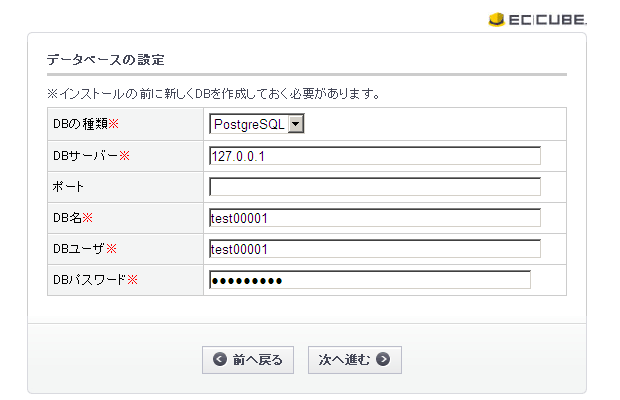
09.データベースの初期化
テーブルの作成、基本データのインポートなどを行います。そのまま「次へ進む」ボタンを押してください。
- ※ 作成されるEC-CUBE用のテーブル名のプレフィックスは「dtb_」と「mtb_」です。
- データベースの初期化
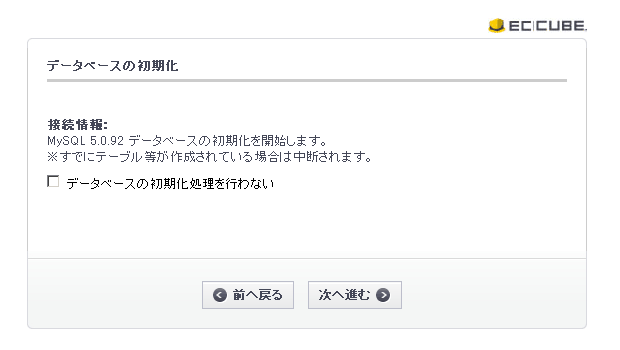
10.初期化完了
エラーが表示されなければ、初期化完了です。そのまま「次へ進む」ボタンを押してください。
- 初期化完了
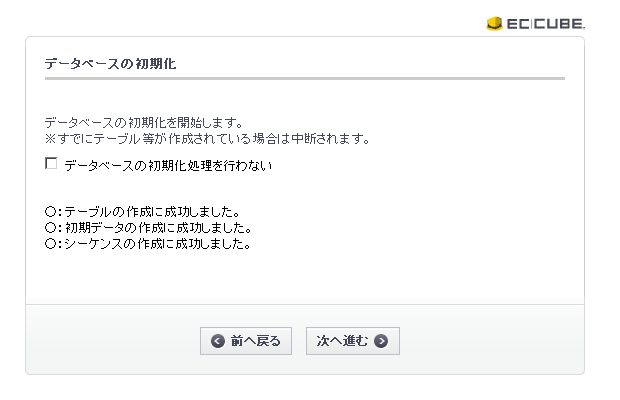
11.情報の提供
インストールした環境の情報提供を行います(任意)。「はい」か「いいえ」を選択し「次へ進む」ボタンを押してください。
- 情報の提供(任意)
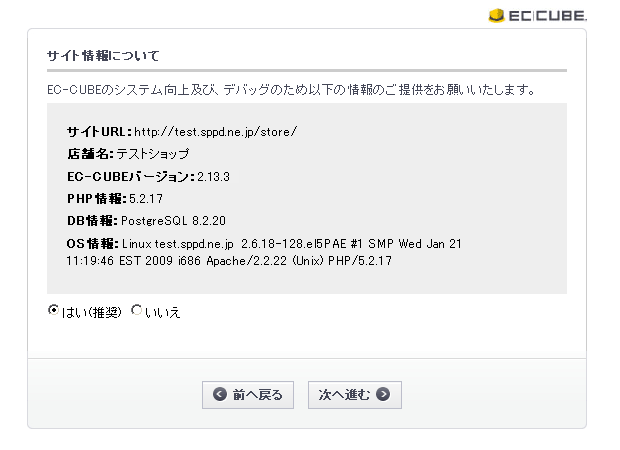
12.インストール完了
これでインストールは完了です。「管理画面」をクリックすると管理画面が開きます。
- インストール完了
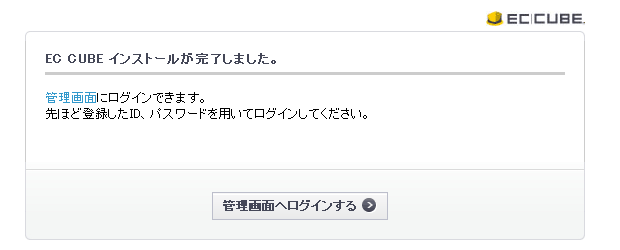
- 管理画面
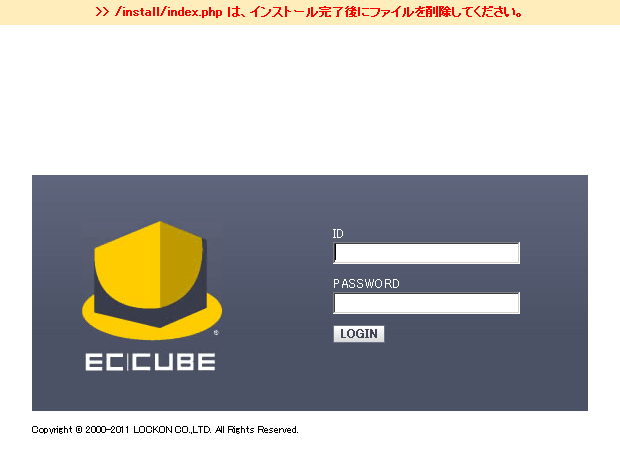
14.不要ファイルの削除
FTPやファイルマネージャーでアクセスし、インストールしたディレクトリ/install/index.phpを削除してください。
- 削除前
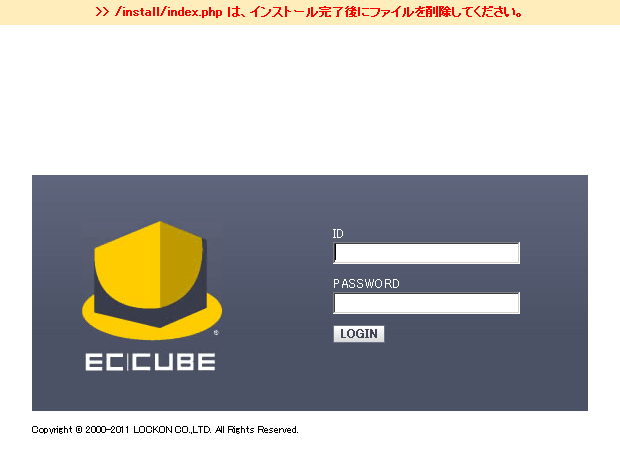
ファイルを削除すると、赤い注意メッセージが表示されなくなります。
- 削除後
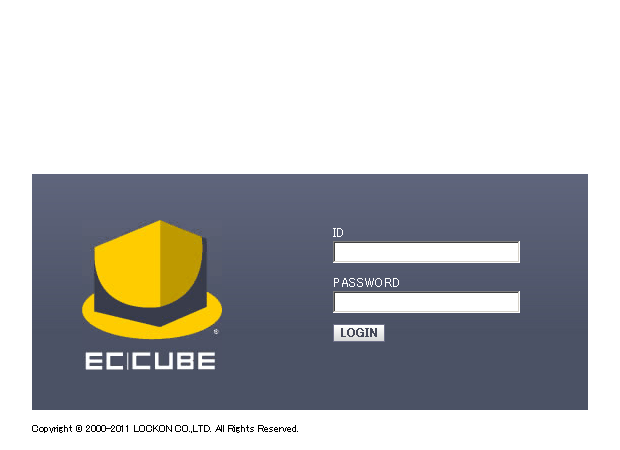
このバージョンでは、デフォルトで消費税率が5%になっておりますので、インストールした場合は必ず消費税率を変更ください。変更方法は、「EC-CUBE 消費税率変更方法について」をご確認ください。
ユーザーが利用するECサイトは以下のような画面で初期設定されています。
- ユーザーの利用するECサイトの画面
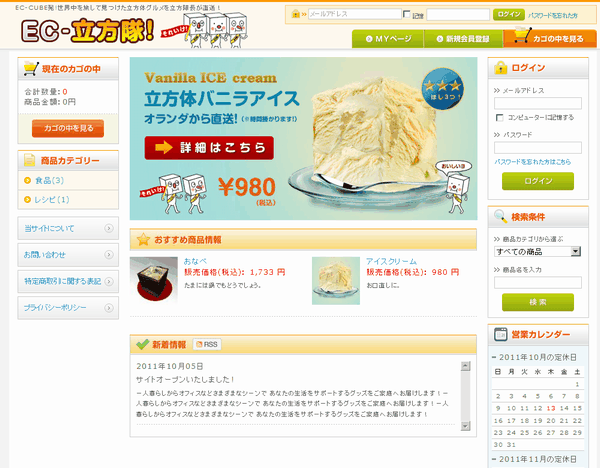
※ ドメイン移転前などで、hostsファイルの設定を行った上で初期設定を行った場合、弊社サーバーへのDNSの変更等が完了しましたら、hostsファイルへ追記した内容は削除してください。
※ 弊社では、EC-CUBE 自体のサポートは行っておりません。